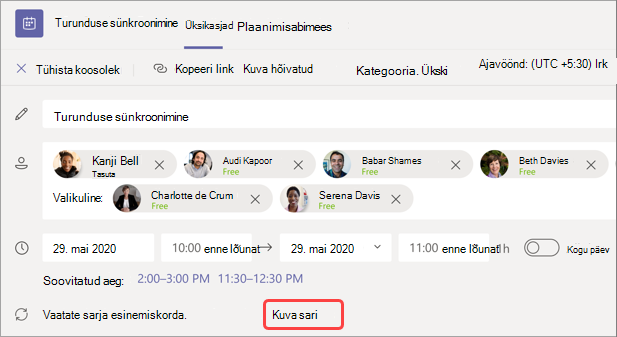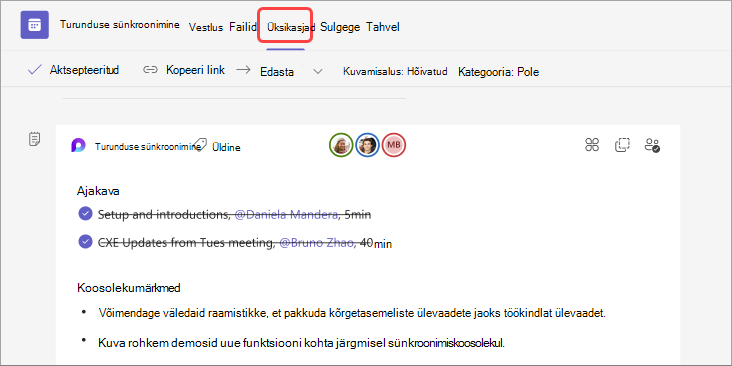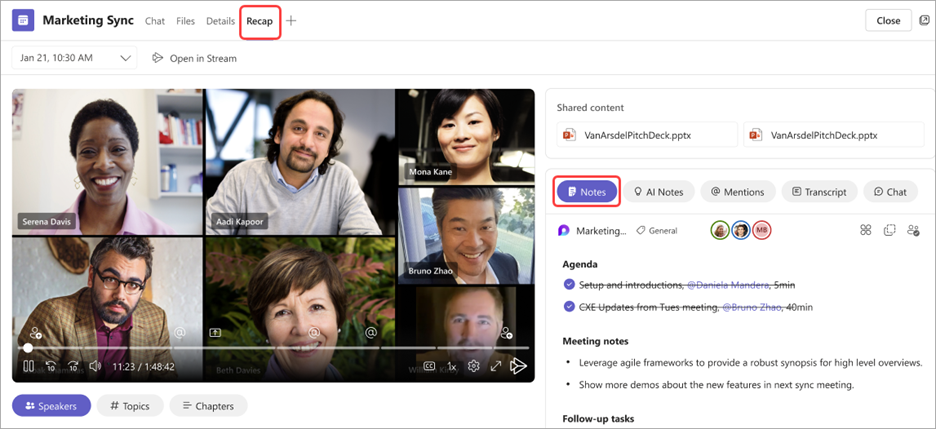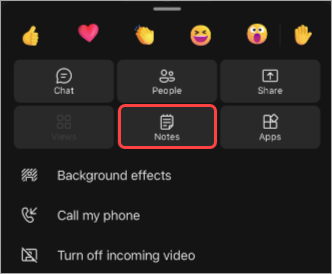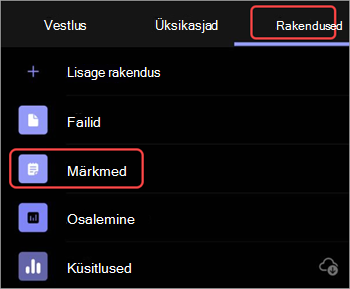Koosolekumärkmete tegemine Microsoft Teamsis
Saate koosolekuid korraldada ja koosolekumärkmete abil tõhusalt korraldada. Saate lisada teiste jaoks päevakava, märkmed ja ülesanded, mida teised saavad vaadata ja redigeerida otse Teamsis. Pärast lisamist saab koosolekumärkmeid jagada ja redigeerida Office.com koos Loop dokumendiga.
Inimesed, kes pole otse koosolekule kutsutud, võib olla piiratud juurdepääs koosolekumärkmetele. Parima kasutuskogemuse saamiseks redigeerige märkmeid enne või pärast koosolekut Teamsi kalendrist või veebibrauserist.
Märkus.: Välised osalejad ei pääse koosolekumärkmetele juurde ega saa neid redigeerida.
Märkmete alustamine enne koosolekut
Plaanige oma koosolekut ja aidake osalejatel valmistuda, lisades päevakava, mida teised saavad vaadata ja redigeerida. Kõik osalejad või korraldajad saavad märkmeid alustada ja tehtud muudatusi vaadata.
Koosoleku loomine koosolekumärkmetega
-
Ava oma Teamsi kalender.
-
Koosoleku plaanimiseks valige + Uus koosolek.
-
Valige jaotises Üksikasjad käsk Lisa päevakord
-
Lisage päevakord, märkmed või ülesanded.
-
Valige Saada. Osalejad saavad sündmusekutse koos koosolekumärkmetega.
Koosolekumärkmete lisamine või muutmine olemasoleval koosolekul
-
Ava oma Teamsi kalender.
-
Valige koosolek, millele soovite koosolekumärkmeid lisada.
-
Kui koosolek on osa sarjast, valige terve sarja muutmiseks Kuva sari .
-
-
Lisage päevakorda või valige Lisa päevakord
Teabevärskendused päevakorda salvestatakse ja kuvatakse teistele inimestele automaatselt.
NB!: Koosolekusarja muudatused rakendatakse kõigile selle sarja tulevastele koosolekutele. Ühes koosolekus tehtud muudatused mõjutavad ainult seda koosolekut.
Juurdepääs märkmetele koosoleku ajal
Tehke koosolekul koostööd, kavandades ajakava, jälgides olulisi üksikasju ja luues ülesandeid. Koosolekumärkmete muudatusi saavad vaadata koosolekul osalejate reaalajas. Kõik osalejad või korraldajad pääsevad koosolekumärkmetele juurde ja saavad kindlatele inimestele sildistamise teel määrata päevakavaüksused või tööülesanded.
Koosolekumärkmete lisamiseks koosoleku ajal tehke järgmist.
-
Liituge Teamsi koosolekuga.
-
Valige märkmed
-
Lisage päevakord, märkmed või ülesanded.
-
Koosoleku ajal mitme toimingu tegemiseks valige rohkem toiminguid
Näpunäide.: @mention kedagi, kes sildistaks ta päevakorda või ülesandeüksusesse.
Juurdepääs märkmetele pärast koosolekut
Koosolekumärkmeid salvestatakse automaatselt ning neid saab pärast koosoleku lõppu vaadata ja redigeerida.
Koosolekumärkmetele juurdepääsemiseks pärast koosolekut tehke järgmist.
-
Ava oma Teamsi kalender.
-
Valige eelmine koosolek, kus soovite märkmeid vaadata.
-
Valige Laienda koosoleku üksikasjad
-
Valige üksikasjad > märkmete
-
Muudatuste salvestamiseks ja saatmiseks valige Saada > värskendus .
Koosolekumärkmete kokkuvõte
Siit leiate üksikasjalikuma ülevaate koosoleku ülevaatest, kus pääsete juurde koosolekumärkmetele, transkriptsioonidele ja paljule muud.
Koosolekumärkmetele juurdepääsemiseks koosolekumärkmete kuvamiseks tehke järgmist.
-
Ava oma Teamsi kalender.
-
Valige eelmine koosolek, kus soovite märkmeid vaadata.
-
Valige Laienda koosoleku üksikasjad
-
Valige
Kui liitute Teamsi koosolekuga mobiilsideseadme kaudu, pääsete märkmetele juurde ka koosoleku ajal ja pärast seda.
Märkus.: Mobiilsideseadme kaudu plaanimisel ei saa te kalendrikutsele märkmeid lisada. Kutsele märkmete lisamiseks enne koosolekut ajastage oma töölauaseadme kaudu.
Juurdepääs märkmetele koosoleku ajal
Tehke koosolekul koostööd, kavandades ajakava, jälgides olulisi üksikasju ja luues ülesandeid.
Märkmetele koosoleku ajal juurdepääsemiseks tehke järgmist.
-
Teamsi koosolekuga liitumine.
-
Puudutage nuppu Rohkem suvandeid
Siit saate lisada päevakorda, redigeerida märkmeid ja luua järelülesandeid. Märkmetes tehtud muudatused kuvatakse reaalajas. Määrake koosolekul osalejatele päevakavaüksused ja ülesanded, märkides need sildiga.
Juurdepääs märkmetele pärast koosolekut
Koosolekumärkmeid salvestatakse automaatselt ja sellele pääseb juurde pärast koosoleku lõppu.
Märkmetele juurdepääsemiseks pärast koosolekut tehke järgmist.
-
Avage selle koosoleku vestlus, mille märkmetele soovite juurde pääseda.
-
Puudutage vestluses valikut Rakendused > märkmed
Siit saate jätkata märkmete redigeerimist, järeltoimingute tegemist ja palju muud. Muudatused kuvatakse kõigile nende tegemise ajal.